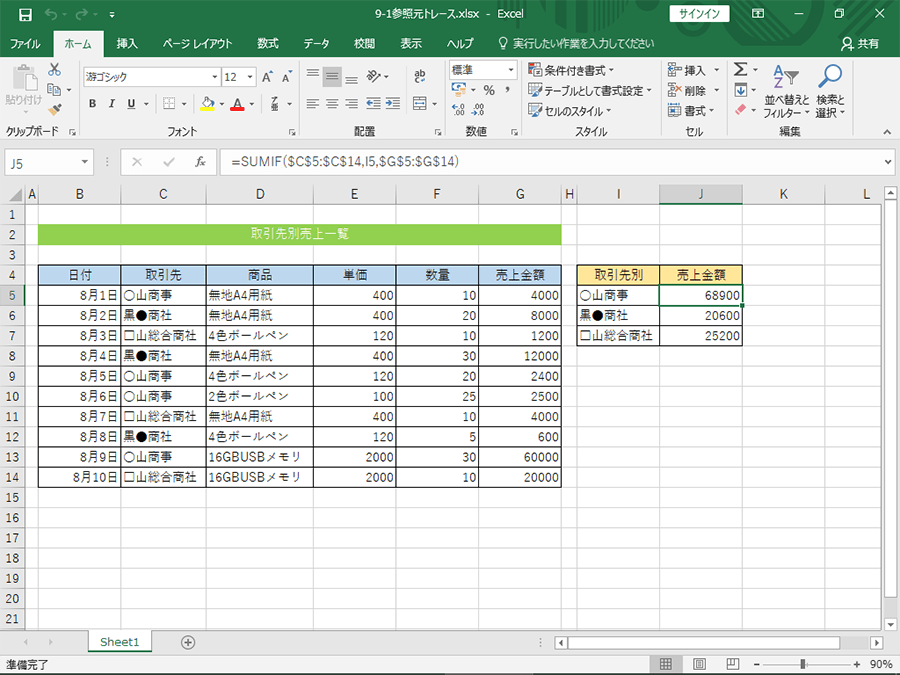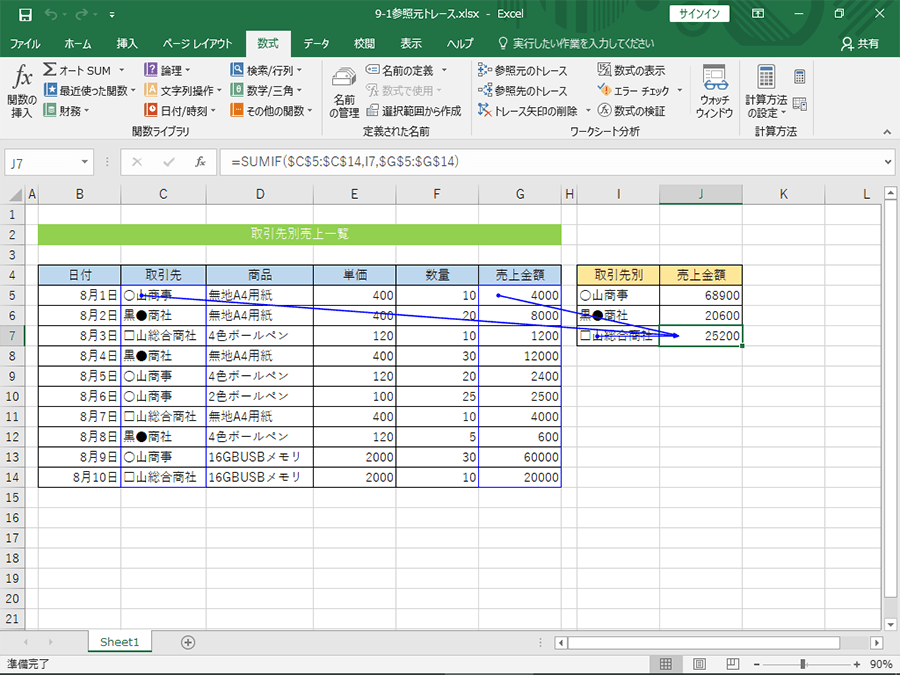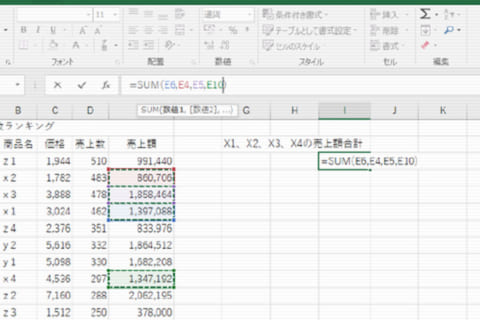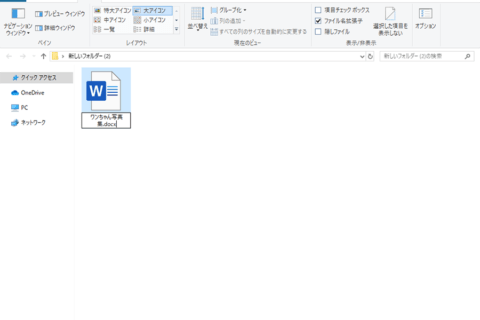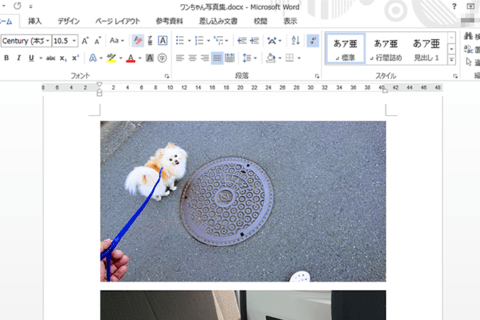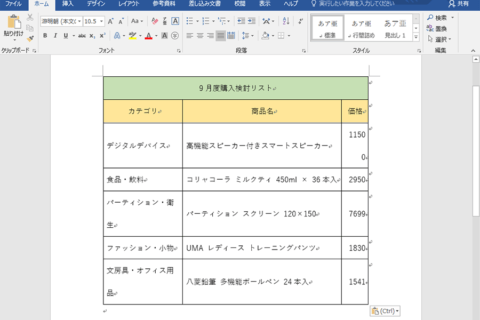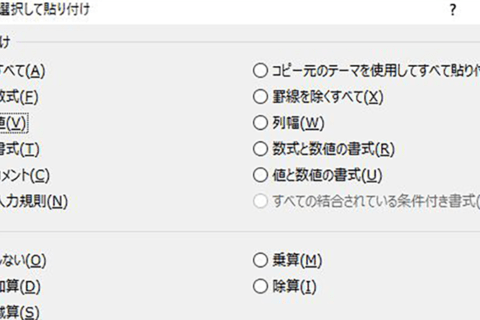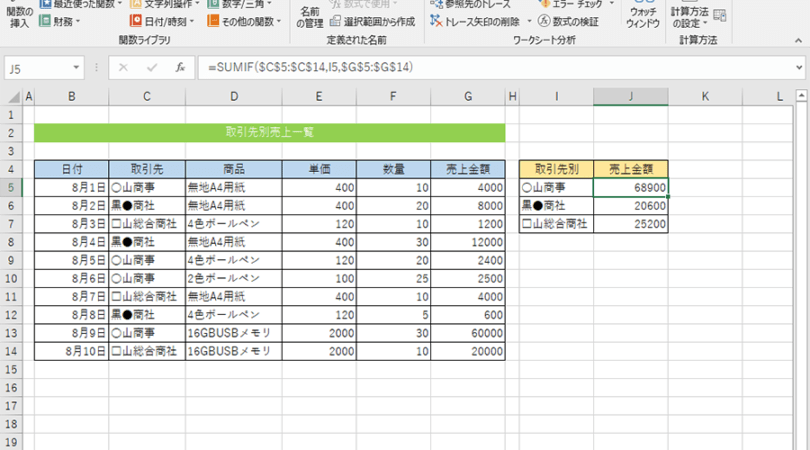
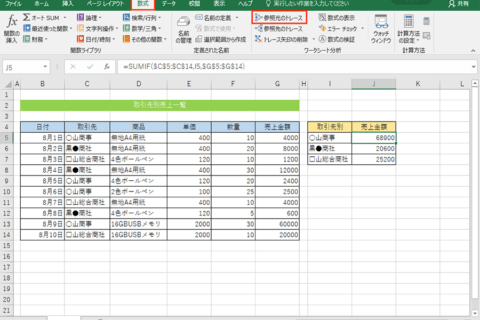
エクセルの関数を用いた数式にミスがあったときに、『参照元のトレース』を知っていれば、ミスの原因を素早く特定することができます。
1.数式の参照元となるセルを選択する
まずは数式の計算結果が表示されているセルをクリックして選択します。
2.[数式]タブをクリックする→[参照元のトレース]をクリックする
セルを選択した状態で、[数式]タブをクリックします。「ワークシート分析」内にある[参照元のトレース]をクリックします。
3. 選択したセルの数式が参照しているセルが矢印で表示される
選択したセル内の数式が参照しているセルがすべて矢印で表示されます。範囲選択している場合は、選択範囲内のセルが青枠で囲われているのがわかります。
『参照元のトレース』は、「#DIV/0!」「#NAME?」「#VALUE!」といったエラーが表示される場合に数式内のどこが間違っているかを視覚的にわかりやすく示してくれます。特に複雑な関数を使用するときなど、ミスはつきものです。
エラーが出てしまった・出ていないに関わらず、数式が本当に正しい範囲を参照してできているか確認するという意味でも、念には念を入れて『参照元のトレース』で確認するクセをつけておくと良いでしょう。
ライタープロフィール
パソコン工房NEXMAG
[ネクスマグ] 編集部
[ネクスマグ] 編集部
パソコンでできるこんなことやあんなこと、便利な使い方など、様々なパソコン活用方法が「わかる!」「みつかる!」記事を書いています。
いいネ!と思ったらクリック!6
![NEXMAG[ネクスマグ] パソコン工房](/magazine/assets/images/common/logo.svg)